目录
1 上传文件
2 更新文件
3 修改语言设置
1 上传文件
在上传文件前需要先安装Git,对于这一步就这里就不赘述了。这里主要是项目上传步骤
1 新建一个仓库

新建完后把HTTPS的路径保存下来,后面要用到这个地址
2 启动Git Bash
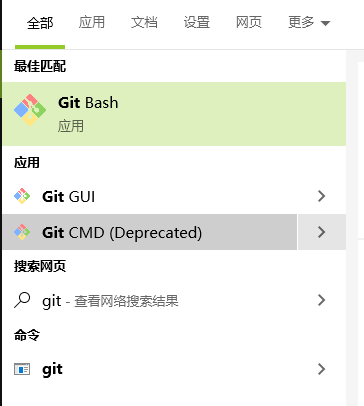
3 右键项目 Git Bash Here
4 把项目变成一个Git可以管理的仓库
$ git init 执行完这个命令后,应该可以发现项目下多了一个.git文件目录,如果没有看到可以设置Windows查看隐藏文件就可以看到了。这个目录是Git来跟踪管理版本库的,没事千万不要手动修改这个目录里面的文件,不然改乱了,就把Git仓库给破坏了
5 用git add命令告诉Git,把项目下的文件添加到仓库

此时没有任何的反应,没有任何反应才是成功的标志。为什么add后面是个.呢,.的意思是将项目下的所有文件都添加到仓库中,我们也可以单独添加一个文件,直接在add后面写上单独的文件名就可以了,当然我们也可以add多次。
5 用git commit命令告诉Git,把文件提交到仓库
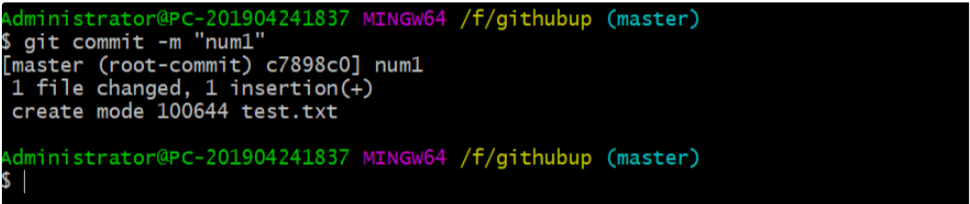
-m 后面输入的是本次提交的说明,可以输入任意内容,当然最好是有意义的,这样你就能从历史记录里方便地找到改动记录。嫌麻烦不想输入-m "xxx"行不行?确实有办法可以这么干,但是强烈不建议你这么干,因为输入说明对自己对别人阅读都很重要。
git commit 命令执行成功后会告诉你,1 file changed:1个文件被改动(我们新添加的readme.txt文件);1 insertions:插入了1行内容(test.txt有两行内容)。
如果出现以下内容则需要输入自己的账号和邮箱,当然我已经不用输入这些了,所以这张图是我网上找来的。

按照上面给的代码输入nane和email后再次执行git commit命令。
6 关联仓库并上传
输入git remote add origin 自己仓库地址将本地仓库关联到GitHub上,然后输入git push -u origin master将代码上传到GitHub上。
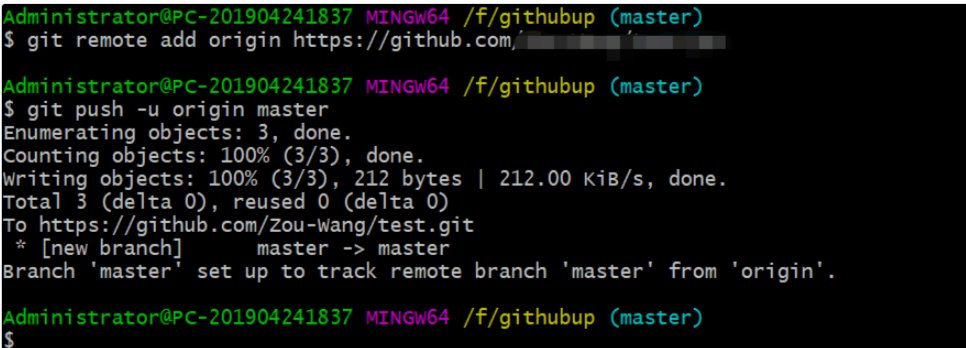
执行完后,如果没有异常,会等待几秒,然后跳出一个让你输入Username和Password 的窗口,你只要输人github的登录账号和密码就行了,好了上你的GitHub上看看项目有没有传上去吧。
2 更新项目
当以后需要更新项目的时候有四步:
第一步:执行git pull命令将GitHub上的代码当下来合并代码,防止提交新代码的时候起冲突
第二步:执行git add命令将代码添加到仓库
第三步:执行git commit命令将代码提交到仓库
第四步:执行git push命令将代码提交到GitHub
3 修改语言设置
当上传完一个项目后,如果未指定语言,Linguist来自动识别你的代码应该归为哪一类,它是根据某种语言的代码量来决定是哪种语言的项目,这个设置就很傻了。
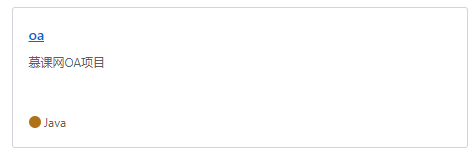
因此要创建.gitattributes文件,
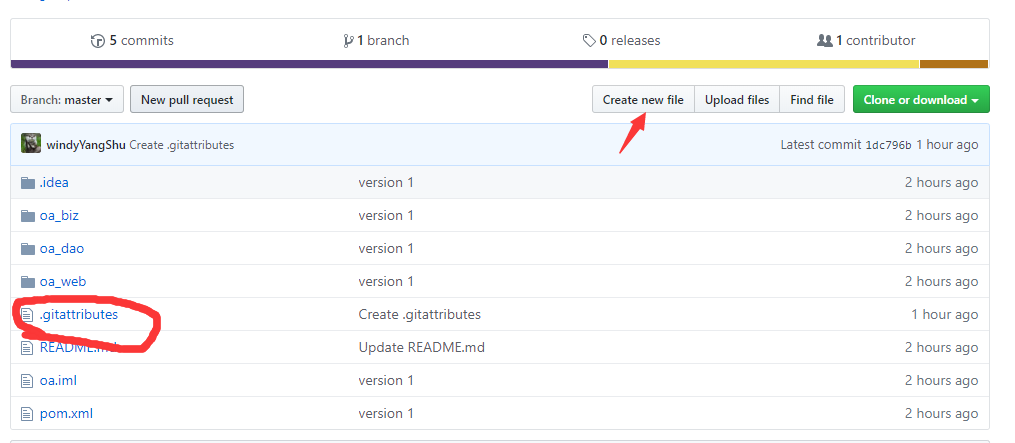
加上
*.js linguist-language=java;
*.css linguist-language=java;
*.html linguist-language=java
上面的意思是把以这些结尾的文件设定编程语言为Java语言。在有的项目中因为涉及到的SQL语言较多因此还需要再加上:*.sql linguist-language=java。总之设定相应的文件为java语言即可。
遇到的小问题汇总:
1 LF will be replaced by CRLF
这个问题的出现在当我向远程仓库push我本地的代码时。
出现问题的原因:
原来 CRLF和LF是两种不同的换行格式,git工作区默认为CRLF来作为换行符,所以当我们项目文件里有用的地方使用LF作为换行符,这个时候我们再继续git add 或则git commit的时候就会弹出警告,当最终push到远程仓库的时候git会统一格式全部转化为用CRLF作为换行符。
解决方法:
rm -rf .git // 删除.git git config --global core.autocrlf false //禁用自动转换 git init //初始化git库 git add . //提交所有修改到暂存区
0